Photoshop给tulaoShi.com写真照片加上柔和的暖色调
图片的主色以绿色为主。调色相对来说容易很多,只需要把主色转为想要的颜色,再微调一下高光和暗部颜色即可。局部可以再渲染一些补色等增加层次感。
原图

最终效果

1、打开原图素材,创建可选颜色调整图层,对黄、绿、青、黑进行调整,参数设置如图1 - 4,效果如图5。这一步增加画面的暖色和青色。

图1

图2
Photoshm.tulaoshi.comop给写真照片加上柔和的暖色调(2)
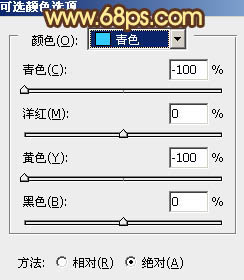
图3
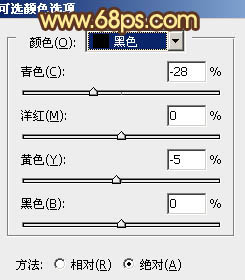
图4

图5
2、再创建可选颜色调整图层,对黄,黑进行调整,参数设置如图6,7,效果如图8。这一步增加图片的暖色及暗部增加暗红色。

图6

图7

图8
2、再创建可选颜色调整图层,对黄,黑进行调整,参数设置如图6,7,效果如图8。这一步增加图片的暖色及暗部增加暗红色。
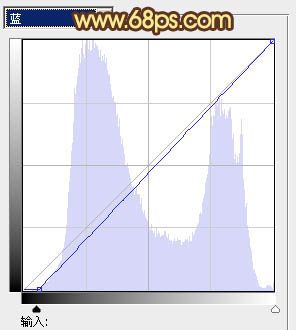
图9

图10
3、按Ctrl + Alt + ~ 调出高光选区,按Ctrl + Shift + I 反选,新建一个图层填充暗蓝色:#4F3160,混合模式改为柔光,不透明度改为:20%,效果如下图。这一步增加暗部蓝色。

图11
4、把当前图层复制一层,混合模式改为柔光,不透明度改为:40%,效果如下图。

图12
5、按Ctrl + Alt + ~ 调出高光选区,新建一个图层填充淡黄色:#FCD46A,不透明度改为:30%,效果如下图。这一步增加高光部分的暖色。

图13
6、创建色彩平衡调整图层,对阴影、中间调、高光进行调整,参数设置如图14 - 16,效果如图17。这一步增加暗部及高光部分的暖色。

图14

图15

图16
(本文来源于图老师网站,更多请访问https://m.tulaoshi.com)
图17
(本文来源于图老师网站,更多请访问https://m.tulaoshi.com)7、创建可选颜色调整图层,对黄,白进行调整,参数设置如图18,19,效果如图20。这一步微调高光颜色。

图18

图19
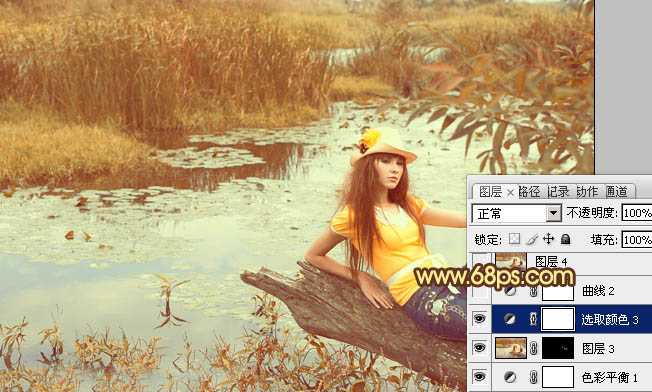
图20
8、创建曲线调整图层,对蓝色进行调整,参数设置如图21,效果如图22。这一步增加暗部蓝色。

图21

图22
9、新建一个图层,填充淡黄色:#FCD46A,混合模式改为滤色,加上图层蒙版,用黑色线性渐变拉出下图所示的透明效果。

图23
10、新建一个图层,混合模式改为柔光,把前景颜色设置为淡黄色:#FCD46A,用画笔在左上角涂上前景色。

图24
11、新建一个图层,按Ctrl + Alt + Shift + E 盖印图层。执行:滤镜 模糊 动感模糊,角度设置为-45度,距离为160,确定后把图层混合模式改为柔光,不透明度改为:30%,效果如下图。

图25
12、新建一个图层,盖印图层。简单给图片加上暗角,大致效果如下图。

图26
13、新建一个图层,盖印图层。执行:滤镜 模糊 高斯模糊,数值为5,确定后按住Alt键添加图层蒙版,用白色画笔把背景部分需要模糊的部分擦出来,效果如下图。

图27
最后微调一下整体颜色,完成最终效果。











